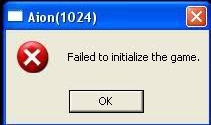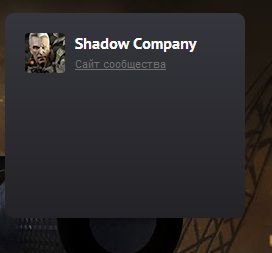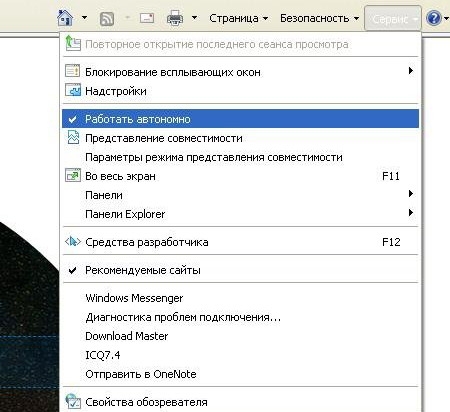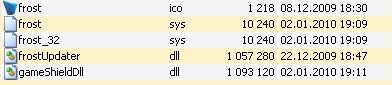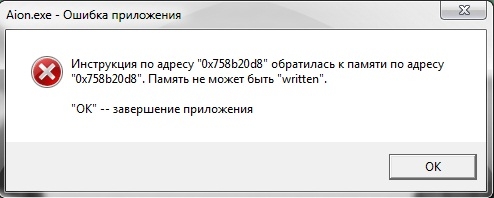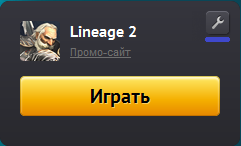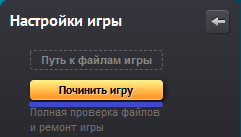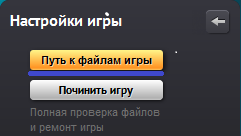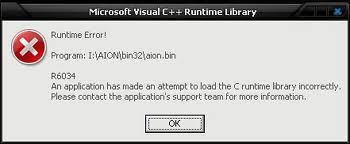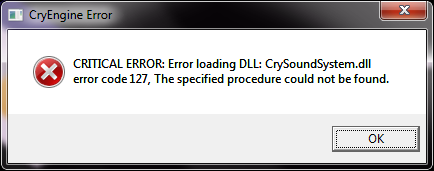- Статус темы:
-
Закрыта.
-
JaneDarko
User- Регистрация:
- 17.12.11
- Сообщения:
- 6
- Симпатии:
- 0
установила aion с диска, скачала клиент с 4game, сутки всё это устанавливалось.
сегодня пыталась зайти через запускатр в игру и выдаётся множество ошибок.
поскольку у меня win7 premium, пришлось устанавливать directx 9.0. всё сделано.теперь ошибки следующие:
1) critical error error loading dll crysoundsystem.dll error code 127
удалила файл из папки bin32, обновила клиент. всё равно выдавало эту же самую ошибку.
удалила для верняка ещё и из папки bin64.
и теперь возникла другая проблема.
2) critical error: error loading dll : crysoundsystem.dll error code 126, the specified module could not be found.
что посоветуете?
совсем запарилась, тем более, в этом никак вообще не разбираюсь, поэтому если будете объяснять, огромная просьба, словами попроще =,)
заранее спасибо, ребят. -
https://forum.4game.ru/showthread.php?t=416743
по порядку попробуйте. возможно поможет, а там дальше акси ответит наверное.
и на всякий случай. запустите онлайн установщик дюректа из папки с установленным запускатром dxwebsetup вроде. -
JaneDarko
User- Регистрация:
- 17.12.11
- Сообщения:
- 6
- Симпатии:
- 0
хорошо, попробую этот метод. потом сообщу результаты, спасибо )
-
JaneDarko
User- Регистрация:
- 17.12.11
- Сообщения:
- 6
- Симпатии:
- 0
да, пока всё работает. спасибо за помощь =)
p.s. с наступившим!)
- Статус темы:
-
Закрыта.
Перечень возможных ошибок лаунчера и клиента игры
В первую очередь, в обязательном порядке, скачайте и установите нижеуказанное программное обеспечение. Даже если вы уверены что оно у вас уже установлено.
1 — DirectX. Определенная версия (июнь 2008 года), которую можно скачать по ссылке. ВНИМАНИЕ! При запуске скачанного файла он попросит указать место для распаковки файлов. И это не установка приложения! Еще раз уточняю — это всего лишь распаковка файлов! После распаковки файлов, вам нужно открыть указанную вами папку и запустить установку программы файлом DXSETUP.
2 — Microsoft Visual C++ Скачать необходимые файлы с официального сайта по ссылке и установить.
3 — Скачайте и установите NET Framework, именно по этой ссылке, так как нужна определенная версия для корректной работы лаунчера игры!.
Как правило, 99% проблем (если установлено вышеуказанное ПО) решается полной проверкой клиента лаунчером игры. По этому, при возникновении каких-либо проблем, сначала проверьте ваш клиент!
Скачайте лаунчер игры и проверьте им клиент!
Возможные ошибки с клиентом игры:
- «CrySystem.dll Loading Failed» (и прочие .dll файлы)
Решение:
Установить DirectX как указано в самом начале этой темы
- «Прекращена работа программы AionClient» (Win7, 32-bit, aion.bin crash)»
Решение:
Установить DirectX как указано в самом начале этой темы
- «Critical error: error loading DLL: CrySoundSystem.dll error code 127»
Решение:
а) Удалите файл CrySoundSystem.dll в папке /bin32 и папке /bin64. Проверить клиент лаунчером.
б) Установить DirectX как указано в самом начале этой темы
- «AionClient — обнаружена ошибка. Приложение будет закрыто.» Появляется окно SendLogClient
Решение:
а) Установить DirectX как указано в самом начале этой темы + самую новую версию с официального сайта
в) Установите последние драйвера для вашей видеокарты.
- «Critical error: error loading DLL: Game.dll. error code 14001»
или
- «Runtime Error!»
Решение:
Установите Microsoft Visual C++ как указано в самом начале этой темы
- «Ни один игровой сервер не был закреплен за сервером авторизации или При вводе логина/пароля, пишет «Невозможно подключится к серверу авторизации»
Решение:
а) Удалите папки bin32, bin64 и обновите клиент лаунчером
б) Возможно Вы выходите в интернет через дополнительные роутеры, либо фаерволы/брендмауэр (Сетевой экран) блокируют/ет процессы aion.bin и/или соответствующие ему порты. Вам необходимо добавить aion.bin в исключения и разрешить доступ для всех портов по протоколу TCP.
- «Соединение с сервером разорвано»
Решение:
а) Полностью отключить (лучше удалить на время) антивирус и проверить изменения
б) Сервер отключен
с) Проблема с интернетом
- «Не отображаются персонажи.»
Решение:
Проверьте ваш клиент лаунчером
- «Critical error: error loading DLL: Game.dll error code 193,
Решение:
Удалите файл Game.dll в папке /bin32 и /bin64. Обновите клиент
- «Не удается найти Aion.bin»
Решение:
а) Обновите игру лаунчером
б) Удалите папку bin32, bin64 и обновите игру
- «Windows не удалось найти x:Document and SettingsAdminLocal SettingsTemp~.tmp
Решение: Желательно переустановить полностью ваш Windows
- «This program is unavailable in your country»
или
- «1024»/»Failed to initialize the game»
Решение: Удалите папку /L10N, папки bin32,bin64, все файлы в папке с игрой (именно файлы, не папки). Проверить игру нашим лаунчером.
- «При запуске «айона» все на корейском языке, или игра вылетает после заставки NCSOFT»
Решение: Удалите папку /L10N, папки bin32,bin64, все файлы в папке с игрой (именно файлы, не папки). Проверить игру нашим лаунчером.
- «1023, Не настроены параметры графического ускорителя. Системе не удается найти указанный путь»
Решение:
Установите последние драйвера для вашей видеокарты.
- «Error: _version.ini not found»
Решение:
Проверьте игру лаунчером
- «Вы отключены от сервера»
Решение:
а) Проблема с интернетом.
б) Вы не играете более 30 мин.
- «При запуске — попытка открыть файл типа .bin»
Решение:
Добавьте папку с игрой в список исключения своего антивируса.
- «Логин или пароль не верный»
Решение:
Дело именно в логине и пароле. Авторизуйтесь на нашем сайте и убедитесь что те же данные вводятся в лаунчер. Проверьте язык ввода текста.
- «Игра не запускается. Ошибку не выдает.»
Решение:
а) Запустите игру от имени администратора
б) Установить DirectX как указано в самом начале этой темы
- «Черный экран вместо окна ввода логина. При этом играет музыка.»
Решение:
а) С папки игры удалить файлы system.cfg, SystemOptionGraphics.cfg. Запустить игру
б) Пуск -> Выполнить -> regedit -> ok, далее в ветке HKEY_CURRENT_USERSoftwareAionClient найдите SystemInfo и удалите его.
- «Лагает мышка, прыгает в центр экрана, камера не разворачивается дальше 180 градусов»
Решение:
Удалить компонент голосовой программы TS3 — Overwolf

- «Обнаружена виртуальная машина. Код 0x14 (0) / Virtual Machine detected. Code 0x14(0)«
Решение:
a) Откройте Панель управления Windows -> Программы и компоненты -> С левой стороны открывшегося окна нажмите на «Включение и отключение компонентов Windows» -> Отключите компоненты «Virtual Machine Platform» и «Windows Sandbox».
б) войдите в BIOS/UEFI и выключите функцию виртуальной машины.
- «Windows повреждена (Patch guard выключен), запуск игры невозможен. Код 0x7(9021)»
Решение:
а) Нажмите WIN+R, напишите msconfig -> нажмите enter; перейдите на вкладку Загрузка и выберите Windows 10.
б) Если у вас нет никаких вариантов загрузки, единственный способ решить эту проблему-переустановить Windows.


Launch error, please, close all games!3 / Ошибка при запуске защиты, пожалуйста, закройте все окна игры! 3
Решение:
а) Отключите сторонние приложения:
Одновременно нажать Windows + R -> В текстбокс вписать «msconfig» -> OK -> открыть вкладку службы и поставить галочку на «не отображать службы майкрософт» внизу окна -> нажать на кнопку «отключить все».
Перейти во вкладку «автозагрузка» и нажать на «Открыть диспетчер задач» -> выбрать сторонние приложения и нажать «отключить» -> OK.
б) Если у вас windows 10, то отключите изоляцию ядра Переходим в меню Пуск — набираем «Выполнить» — в открывшемся окошке вводим regedit — ok
В реестре HKEY_LOCAL_MACHINE/SYSTEM/CurrentControlSet/Control/DeviceGuard/Scenarios/HypervisorEnforcedCodeIntegrity
изменяем параметр Enabe c 1 на 0
Перезагружаем систему
Если данные меры не помогли, то проблема связана с очередным обновлением Windows 10
Помогает удаления обновления:
Параметры — Обновления и безопасность — Центр обновления Windows — Просмотр журнала обновлений — Удалить обновления
И удаляем вот это обновление, возможно потребуется удалить и остальные обновления, которые были в этот день. (дата обновления у вас будет своя)

Игра крашится или зависает после нажатия alt+tab / после смены настроек графики
Решение:
Скачать NOTEPAD 32BIT / NOTEPAD64BIT
В папке с игрой найти файл «SystemOptionGraphics.cfg» и открыть его с помощью Notepad -> Найти параметр «Windowfullscreen» и установить значение «1». Сохранить файл.
Лаунчер продолжает скачивание файлов свыше указанного размера

Решение:
а) Добавить папку игры в исключения во всех антивирусах (включая Windows defender), а также в брандмауэре. Перезапустить ПК.
б) Правой кнопкой мыши нажать на папку с игрой — Свойства — убираем галочку «Только для чтения» — Применить — ОК
Запустить лаунчер
Произошла ошибка: Обнаружено внедрение в игру, код: 0х3(0)
Решение:
а) Убедитесь, что вы не используете программы влияющие на работу игры
б) Отключите оверлей таких программ как: Discord, TeamSpeak (Overwolf), Raidcall, Steam, Mumble и т.п.
в) Ошибку могут вызывать некоторые VPN-сервисы
Невозможно выгрузить критические файлы! Пожалуйста, закройте все окна игры! 1
Решение:
а) Добавьте папку с игрой в исключения антивируса (даже если он выключен), если его нет, то в исключения Защитника Windows
б) Проверьте актуальность Пути к папке с игрой в лаунчере, он должен соответствовать расположению папки с игрой на вашем компьютере
в) Путь к папке с игрой не должен содержать символов на кириллице (если вы перенесли папку, поменяйте путь в лаунчере)
г) Нажмите на папку с игрой правой кнопкой мыши — Выберите «свойства» — Уберите галочку/точку с атрибута «Только чтение» — Применить
д) Если у вас windows 10, то отключите изоляцию ядра
1. Переходим в меню Пуск — набираем «Выполнить» — в открывшемся окошке вводим regedit — ok
2. В реестре HKEY_LOCAL_MACHINE/SYSTEM/CurrentControlSet/Control/DeviceGuard/Scenarios/HypervisorEnforcedCodeIntegrity изменяем параметр Enabe c 1 на 0
Память не может быть readwritten | Инструкция по адресу 0х0000000 обратилась к памяти по адресу 0х0000000
Решение:
а) Добавьте папку с игрой в исключения антивируса (даже если он выключен), если его нет, то в исключения Защитника Windows
б) Решение для 32-х битных систем с ОЗУ менее 4-х Гб
1. Открываем cmd от имени администратора
(Пуск — в поиск вводим Cmd — нажимаем правой кнопкой мыши -«Запуск от имени администратора»)
2. В открывшемся окне вводим команду: bcdedit /set IncreaseUserVa 3072
3. Нажимаем Enter — перезагружаем компьютер
Полный гайд по возможному решению этой проблемы
Error when preparing x64 game! 5 / Error when preparing game 3!
Решение:
а) Добавьте папку с игрой в исключения антивируса (даже если он выключен), если его нет, то в исключения Защитника Windows
б) Проверьте актуальность Пути к папке с игрой в лаунчере, он должен соответствовать расположению папки с игрой на вашем компьютере
в) Путь к папке с игрой не должен содержать символов на кириллице (если вы перенесли папку, поменяйте путь в лаунчере)
г) Нажмите на папку с игрой правой кнопкой мыши — Выберите «свойства» — Уберите галочку/точку с атрибута «Только чтение» — Применить
Updater error! (1) / Ошибка при обновлении / Версия Active Anticheat устарела, пожалуйста, обновите файлы! 3
Решение:
а) Добавьте папку с игрой в исключения антивируса (даже если он выключен), если его нет, то в исключения Защитника Windows
б) Проверьте актуальность Пути к папке с игрой в лаунчере, он должен соответствовать расположению папки с игрой на вашем компьютере
в) Путь к папке с игрой не должен содержать символов на кириллице (если вы перенесли папку, поменяйте путь в лаунчере)
г) Нажмите на папку с игрой правой кнопкой мыши — Выберите «свойства» — Уберите галочку/точку с атрибута «Только чтение» — Применить
д) Запускайте лаунчер от имени Администратора
е) Скачайте новый лаунчер с нашего сайта euroaion.com -> Скачать и положите его в папку с игрок с заменой старого файла.
|
|
|
Error Code 126 (ошибка загрузки XRenderD3D9.dll) Привет. Долго ставился и обновлялся клиент, наконец все обновилось, но при запуске (нажатии кнопки Играть) вылезает это: Решение в это теме не помогло: https://forums.goha.ru/showthread_0_0_t365250 Модель компьютера — ноутбук TOSHIBA L300 — 11 E |
|
Ответ: Error Code 126 (ошибка загрузки XRenderD3D9.dll) Свежая инфа: ошибка лечится скачиванием с сайта Microsoft и запуском установщика последней версии DirectX — dxwebsetup.exe Ниже неактульная часть поста: Распаковать в aionbin32 Это кусок игры, а не directX. Если не поможет — попросить у кого-нибудь файл из РУ версии (это евро). Или сделать фуллчек клиента.
Последний раз редактировалось Ray Wing; 09.01.2010 в 12:51.
|
|
Ответ: Error Code 126 (ошибка загрузки XRenderD3D9.dll) Заменяли этим же файлом из русклиента, результатов не было. |
|
Гигант мысли 21.09.2009 Lineage 2 Tauran |
Ответ: Error Code 126 (ошибка загрузки XRenderD3D9.dll) Аналогичная проблема с рус клиентом Добавлено через 5 минут
Последний раз редактировалось Tauran_renamed_698063_07122019; 17.12.2009 в 21:26. Причина: Добавлено сообщение
|
|
Ответ: Error Code 126 (ошибка загрузки XRenderD3D9.dll) Какая видеокарта? |
|
Гигант мысли 21.09.2009 Lineage 2 Tauran |
Ответ: Error Code 126 (ошибка загрузки XRenderD3D9.dll) NVIDIA GeForce 7300GT 256mb Добавлено через 18 минут
Последний раз редактировалось Tauran_renamed_698063_07122019; 17.12.2009 в 21:51. Причина: Добавлено сообщение
|
|
Ответ: Error Code 126 (ошибка загрузки XRenderD3D9.dll) Intel GMA X3100 256 Мб Ставили приведенный файл, ставили два разных файла различных рус клиентов, полностью заменяли aionbin32, делали фулчек, не помогло ничего. |
|
Гигант мысли 21.09.2009 Lineage 2 Tauran |
Ответ: Error Code 126 (ошибка загрузки XRenderD3D9.dll) Походу надо обратно в л2 играть |
|
Гигант мысли 21.09.2009 Lineage 2 Tauran |
Ответ: Error Code 126 (ошибка загрузки XRenderD3D9.dll) ВВЕРХ |
|
Ответ: Error Code 126 (ошибка загрузки XRenderD3D9.dll) Попробуйте скопировать этот файл от русской версии в папку aion (корень папки с игрой) и в Windowssystem32 . А также скачать и установить это: https://www.microsoft.com/downloads/…a-9b6652cd92a3 Ну и обновить драйвера для видеокарты. И напоследок удалить из папки Aion файл log.txt, запустить игру, и выложить содержимое нового файла log.txt после ошибки и закрытия игры. |
|
Гигант мысли 21.09.2009 Lineage 2 Tauran |
Ответ: Error Code 126 (ошибка загрузки XRenderD3D9.dll) Большое спасибо проблема решена |
|
Ответ: Error Code 126 (ошибка загрузки XRenderD3D9.dll) Файл XRenderD3D9.dll скопировали в папку aion и Windowssystem32, установили компоненты DirectX, обновили драйверы видеокарты на самые последние, файл log.txt вырезали. |
|
Ответ: Error Code 126 (ошибка загрузки XRenderD3D9.dll) Большое спасибо проблема решена А как решена то?
Файл XRenderD3D9.dll скопировали в папку aion и Windowssystem32, установили компоненты DirectX, обновили драйверы видеокарты на самые последние, файл log.txt вырезали. Странно. Русский клиент не пишет логи что ли? Я тогда не знаю, где описание этой ошибки поподробнее посмотреть |
|
Ответ: Error Code 126 (ошибка загрузки XRenderD3D9.dll) Обычно клиент пишет лог в директорию ./AionLog, которой по-умолчанию в клиенте нет. Если ее создать, лог будет записываться. Удалять старый лог не нужно, он перезаписывается. [Манчкин 27%] [Убийца 3%] [Тусовщик 7%] [Исследователь 63%] |
|
Ответ: Error Code 126 (ошибка загрузки XRenderD3D9.dll) что делать?ничего не помогает |
|
Ответ: Error Code 126 (ошибка загрузки XRenderD3D9.dll) Все операции производятся между двумя рус клиентами. |
|
Ответ: Error Code 126 (ошибка загрузки XRenderD3D9.dll) Поправка — файлы перечисленных форматов на месте, ошибся. |
|
Ответ: Error Code 126 (ошибка загрузки XRenderD3D9.dll) у меня была такая же проблема и помогло вот это : Попробуйте скопировать этот файл от русской версии в папку aion (корень папки с игрой) и в Windowssystem32 . А также скачать и установить это: https://www.microsoft.com/downloads/…a-9b6652cd92a3 Ну и обновить драйвера для видеокарты. И напоследок удалить из папки Aion файл log.txt, запустить игру, и выложить содержимое нового файла log.txt после ошибки и закрытия игры. спасибо! |
|
Ответ: Error Code 126 (ошибка загрузки XRenderD3D9.dll) Начисто снесли ПО и поставили заново. Работает |
|
Ответ: Error Code 126 (ошибка загрузки XRenderD3D9.dll) Ray Wing |
|
Ответ: Error Code 126 (ошибка загрузки XRenderD3D9.dll) Помогите кто нить |
|
Ответ: Error Code 126 (ошибка загрузки XRenderD3D9.dll) Кстати, знакомый сегодня сказал, что у него тож не пахало с скачанного у друга клиента. Купил диск с игрой, установил и все заработало…. |
|
Ответ: Error Code 126 (ошибка загрузки XRenderD3D9.dll) та же самая беда клиент скачен с торрента, на ХР шел отлично, на Windows 7 64 bit ни в какую, перепробовали все из этой темы, достать сам диск с игрой в данный момент возможности нет. Как это можно поправить? |
|
Ответ: Error Code 126 (ошибка загрузки XRenderD3D9.dll) Чет тут нечто эпическое описывается, я обновил dx9 c сайта microsoft и все стало как надо, до этого проблема с подобным мессейджем наблюдалась, что в ХР, что в w7. Это же рекомендуют на официальном сайте ру AION При запуске клиента возникает ошибка: «Error loading DLL: XRenderD3D9.dll» Никаких прямых инжектов библиотек в директорию windows/system32 не предполагается.
|
|
Ответ: Error Code 126 (ошибка загрузки XRenderD3D9.dll) это помогло спасибо, большое |

Обновлено: 09.02.2023
Ошибка: Не удалось обнаружить устройство Direct3d
Что делать с ошибкой Direct3D
Обновление DirectX
Поэтому, рекомендую посмотреть требования запускаемой вами игры, и посмотреть, какая версия DirectX установлена у вас на ПК.
Чтобы узнать, какой DirectX у вас на ПК, нажмите:
- сочетание кнопок Win+R, чтобы открылось окно » Выполнить «;
- далее впишите команду dxdiag и нажмите Enter (см. скриншот ниже).
Запускаем средство диагностики DirectX (DxDiag)
Далее во вкладке «Система» будут представлены все необходимые данные: версия вашей ОС Windows, ваша видеокарта, звуковое устройства, версия BIOS, и версия DirectX (см. на красный квадрат на скрине ниже) .
Средство диагностики DirectX / Кликабельно
Для обновления DirectX на сайте Microsoft есть специальный веб-установщик. Перейдите на нужную страницу и скачайте его. Далее запустите, согласитесь с условиями лицензионного соглашения, и ждите пока работает мастер.
Принятие условий лиц. соглашения DirectX
Рекомендую после этого перезагрузить компьютер, а затем попробовать запустить игру.
Установка DirectX завершена
Как правило, после такого обновления, игра начинает работать как нужно.
Проблема с драйвером видеокарты
Если ошибка все так же появляется, возможно ваша видеокарта отключена в диспетчере устройств (такое может быть, например, у ноутбуков с 2-мя видеокартами), либо у вас просто не обновлены/не установлены драйвера на видеокарту.
Как проверить наличие драйверов и включена ли видеокарта
Самый простой способ, воспользоваться диспетчером устройств. Чтобы его открыть:
- нажмите кнопки Win+R;
- далее введите devmgmt.msc и нажмите Enter.
Запуск диспетчера устройств — devmgmt.msc
Далее откройте вкладку «Видеоадаптеры» , и посмотрите, все ли видеокарты включены, и не горит ли напротив них желтый восклицательный знак (указывающий на проблемы с драйверами, пример — ).
Ниже на скриншоте показано, что один видеоадаптер отключен и не задействован. Часто ошибка с Direct3D связана как раз с этим.
Intel HD включена, NVIDIA выключена
Чтобы включить адаптер, просто щелкните по нему правой кнопкой мышки и выберите функцию «Задействовать» . Пример на скрине ниже.
После этого перезагрузите компьютер, затем попробуйте открыть игру.
Как обновить драйвера на видеокарту:
- Способ №1 : зайти на официальный сайт производителя вашего ноутбука и скачать их оттуда. Если не знаете точную модель ноутбука, воспользуйтесь программами для определения характеристик компьютера;
- Способ №2 : воспользоваться специальными программами для автоматического поиска и обновления драйверов. Самый простой и быстрый вариант, на самом деле. К тому же, программы проверят необходимые библиотеки для игр (например, Drive Booster, рекомендую);
- Способ №3 : работать в ручном режиме, через диспетчер устройств. Более подробно об этом см. здесь.
Используйте режим совместимости
Не так давно я тестировал ноутбук с относительно новым процессором AMD Ryzen 5 2500U и столкнулся с одной интересной особенностью.
Обновил DirectX, установил все необходимые драйвера, различные пакеты и дополнения к играм — однако, часть игр не запускалась, показывая ошибку Direct3D. (особенность: все игры были старыми, что наводило на разные мысли. ) .
Довольно сильно я был удивлен, когда открыл свойства исполняемого файла игры, перешел во вкладку «Совместимость» и поставил галочку напротив пункта «Запустить игру в режиме совместимости с Windows XP SP 2» — игра стала нормально работать, никаких ошибок, связанных с Direct3D, больше не было.
Примеры, что нужно сделать, приведены на скринах ниже.
Открываем свойства исполняемого файла игры
Запустить игру в режиме совместимости с Windows XP SP 2
PS
Если ничего не помогло из выше написанного, то также рекомендую еще обновить пакет Microsoft Visual C++ и NET Framework.
Наиболее часто с неполадками в работе компонентов DX сталкиваются пользователи, пытающиеся запустить старую игру на современном железе и ОС. Некоторые новые проекты также могут выдавать ошибки. Рассмотрим два примера.
Warcraft 3
«Не удалось инициализировать DirectX» – наиболее распространенная проблема, возникающая у любителей этого шедевра от Blizzard. При запуске лаунчер выдает окно с предупреждением.
Если нажать кнопку ОК, то игра требует вставить компакт-диск, которого, скорее всего нет в наличии, в CD-ROM.
Данный сбой происходит из-за несовместимости движка игры или каких-либо других ее компонентов с установленным железом или библиотеками DX. Проект довольно старый и написан под DirectX 8.1, отсюда и неполадки.
- В первую очередь, нужно исключить системные проблемы и обновить драйвер видеокарты и компоненты DirectX. Это в любом случае не будет лишним.
-
Для этого необходимо зайти в свойства ярлыка (ПКМ – «Свойства»).
HKEY_CURRENT_USER/Sofware/Blizzard Entertainment/Warcraft III/Video
GTA 5
Проблема здесь кроется в Steam. В большинстве случаев помогает обновление с последующей перезагрузкой. Также, если закрыть Стим и запустить игру при помощи ярлыка на Рабочем столе, то, вероятно, ошибка исчезнет. Если это так, то переустановите клиент и попробуйте поиграть в обычном режиме.
Неполадки и ошибки в играх встречаются очень часто. В основном это происходит из-за несовместимости компонентов и различных сбоев в программах типа Стима и других клиентов. Надеемся, что мы помогли Вам решить некоторые проблемы с запуском любимых игрушек.
Мы рады, что смогли помочь Вам в решении проблемы.
Отблагодарите автора, поделитесь статьей в социальных сетях.
Опишите, что у вас не получилось. Наши специалисты постараются ответить максимально быстро.
Помогла ли вам эта статья?
Еще статьи по данной теме:
Здравствуйте я не имею доступа то есть не могу нажать на объект и написать опенжил.
не могу запустить арму 3 пишет что дириик 8 не правилтно работает,что это значит?у меня винда 10
После 2-ого шага все сработало, но потом я решил сыграть в Варкрафт 3 с друзьями по Garena LAN Games, и когда я выбираю путь к ярлыку, он меняет его на путь к папке и самому frothen throne. И вылетает ошибка «Не удалось инициализировать DirectX».
Здрасте у меня на пк норм идет игра Star Conflict ну норм так лаги есть но норм. и раньше я на ноутбуке катал в игру норм тоже было а щяс в другом ноуте пишет ошибка Can там слово can.t в верху это точка должна быть но я не умею точку на верху делатькрч. Can.t initialize renderer. Current Direct3D video device is not supported by the game. Вот так так помогите пожалуйста!
Наиболее часто рассматриваемая ошибка появляется в случаях, когда версия DirectX, установленная в системе, не соответствует минимальной требуемой приложением или же файлы пакета оказались повреждены. Обе причины можно устранить обновлением библиотек – скачайте актуальный пакет и установите его.
Заключение
Вообще, подобная ошибка не редкость, особенно после переустановки Windows (в вашем случае, после покупки ноутбука, так как в магазинах редко устанавливаются все необходимые библиотеки и драйвера, необходимые для комфортной работы устройства).
Появляется она, как правило, после попытки запустить какую-нибудь игру — либо сразу, либо в игре будет просто черный экран, а свернув ее вы увидите это окно.
В этой статье остановлюсь на основных причинах появления подобной ошибки, и покажу на примере как от нее избавиться.
Типичный вид ошибки
Отчего ошибка появляется в Dota 2 и CS:GO?
Предложений по решению в сети достаточно много. Но мы выбрали самые действенные примеры.
Обновление дров видеокарты
Удаление драйверов видеокарты в Windows
Обновление драйверов в NVIDIA GeForce Experience
Дополнительные решения
Мы описали основной способ устранения неполадки, но если вдруг вам это не помогло вот еще несколько советов.
Способ 3: Проверка целостности файлов (Steam)
Если ошибка распознавания Direct3D возникает при запуске игры из Steam, это может означать проблемы с данными самого игрового ПО. К счастью, создатели сервиса предусмотрели такую ситуацию, поэтому в клиенте есть возможность проверки целостности файлов и устранения сбоя.
Подробнее: Проверка целостности файлов игры в Steam
Способ 4: Устранение вирусной угрозы
Также проблему может вызывать активность вредоносного ПО – не исключено, что вирус проник в файлы DirectX и необратимо их повредил, причём описанная выше переустановка не приносит положительного эффекта. Если в дополнение к этому симптому вы наблюдаете другие ошибки или необычное поведение ОС, стоит проверить её на предмет заражения – методы борьбы со зловредами рассмотрены одним из наших авторов.
Подробнее: Борьба с компьютерными вирусами
Мы рады, что смогли помочь Вам в решении проблемы.
Отблагодарите автора, поделитесь статьей в социальных сетях.
Опишите, что у вас не получилось. Наши специалисты постараются ответить максимально быстро.
Ошибка Failed to initialize Direct3d
К счастью, проблема Failed to initialize Direct3d является аналогичной с указанной выше ошибкой, однако она появляется в других играх (Heartstone, Tomb Raider). Все описанные ранее решения полностью работают для неё. Здесь также необходимо будет выполнить чистую переустановку дров для видеокарты и загрузку актуальной версии DirectX.
Ошибка Failed to initialize Direct3d
Способ 2: Переустановка драйверов видеокарты
Вторым источником рассматриваемого сбоя могут быть устаревшие или повреждённые драйвера видеоадаптера – из-за проблем с ПО игра не может определить графическую подсистему и отображает ошибку. Решением в такой ситуации будет полная переустановка служебного софта видеокарты – ниже приводим ссылку на соответствующую инструкцию.
Подробнее: Переустановка драйверов видеокарт
Читайте также:
- Sonic generations ошибка the detected configuration
- Замена кроватки для новорожденных симс 4
- Как установить майнкрафт покет эдишн
- Как установить the hunter call of the wild
- Majesty 2 системные требования
-
Проблемы —
1. Ошибка — «This program is unavailable in your country».
2. Ошибка — «1024»/»Failed to initialize the game».
3. Ошибка — «CrySystem.dll Loading Failed.
4. Ошибка — «Память не может быть readwritten».
5. Ошибка — «SendLog».
6. Ошибка — «Windows не удалось найти x:Document and SettingsAdminLocal SettingsTemp~.tmp».
7. Ошибка — «1023».
8. Ошибка — «Ни один игровой сервер не был закреплен за сервером авторизации(6)».
9. Ошибка — «Error: _version.ini not found».
10. Ошибка — «Вы отключены от сервера».
11. Ошибка — «Соединение с сервером прервано».
12. Ошибка — «При запуске — попытка открыть файл типа .bin».
13. Ошибка — «Логин или пароль не верный».
14. Ошибка — «Critical error: error loading DLL: CrySoundSystem.dll error code 127, «.
15. Ошибка — «please delete ncsoftaionbin32d3dx9_38.dll, and try again».
16. Ошибка — «Critical error: error loading DLL: Game.dll error code 193,».
17. Ошибка — «Windows не удалось найти «x:xxxhomeL ST00.tmpaion.bat».
18. Ошибка — «Critical error: error loading DLL: XRenderD3D9.dll error code 487, «.
19. Ошибка — «AionClient stopped working» — Windows 7.
20. Ошибка — «Игра не запускается. Ошибку не выдает.»
21. Ошибка — «Не отображаются мои персонажи.»
22. Ошибка — «1004»/»Initialize Error».
23. Ошибка — «Critical error: error loading DLL: Game.dll. error code 14001».
24. Ошибка — «CRITICAL ERROR:Error loading DLL: XRenderD3D9.dll error code 126,не найден указанный модуль.»
25. Ошибка — «Черный экран вместо окна ввода логина. При этом играет музыка.»
26. Ошибка — «Runtime Error!»
27. Ошибка — Клиент зависает после выбора сервера.Решения-
1. Удалите папку /L10N, далее обновите запускатром .
2. Удалите папку /L10N, далее обновите запускатром .
3. Обновите DirectX (Windows 7) до версии не ниже 9.0с.
4. Увеличьте файл подкачки уберите галочку «только для чтения» с папки Aion.
5. Ошибка не устранима. (Ведется выяснение причин)
6. Переустановка системы.
7. Установка свежих драйверов для видеокарты.(для видеокарт NVIDIA GeForce и ATI Radeon).
8. Скачайте No IP restrict, и распакуйте файлы d3dx9_38.dll и IpFixModule.dll в папку с игрой Aionbin32, обновите запускатром.
9. Ставим Патч.
10. Проблема с интернетом. Обращайтесь к провайдеру.
11. а) Проблема с интернетом.
б) Сервер отключен.
12. Добавьте его в список исключения Вашего антивируса.
13. а)Создаем аккаунт.
б)Возможно при вводе пароля стоит русский язык, смените его на En.
14. Удалите файл CrySoundSystem.dll в папке /bin32. Обновите клиент.
15. Скачать d3dx9_38.dll и скопировать в /bin32.
16. Удалите файл Game.dll в папке /bin32. Обновите клиент .
17. Переустановите систему, либо скачайте файл CMD.EXE в папку /windows/system32/.
18. Удалите файл XRenderD3D9.dll в папке /bin32. Обновите клиент .
19. Обновите DirectX (Windows 7).
20. Убедитесь что ваш процессор поддерживает SSE2.
21. а)Переустановите клиент.
б)удалите папку bin32,далее обновите клиент .
22. Удалите папку /frost, далее обновите клиент .
23. Обновите Microsoft Visual C++.
24. Обновите DirectX (Windows 7).
25. Пуск-Выполнить-regedit-ok, далее в ветке HKEY_CURRENT_USERSoftwareAionClient найдите SystemInfo и удалите.
26. Обновите Microsoft Visual C++.
27. Скорее всего версия сервера и клиента различаются. Скачайте новую версию сервера или обновите клиент.Последнее редактирование: 11 июн 2016
-
А если все равно, когда распаковал «No IP restrict» выдает ту же самую ошибку?
-
значит либо не вызван метод, либо файлы повреждены, либо лаунчер не содержит аргументы для использования. у меня та же проблема случилась
-
уже поздновато отвечать на этот вопрос
-
ну всё равно. мало ли… люди ходят, посещают форум, ищут ответы на свои вопросы. я ведь точно так же в своё время сюда попала.
-
понимаю. я сам сюда пришел благодаря ману с ютуба)

- Назад
- 1
- 2
- Далее
- Страница 1 из 2
Recommended Posts
Critical error: error loading DLL: Game.dll. error code 14001-вот такая ошибуля) ставил и х32 и х64 с++ стоит и удалял и переустанавливал, диретХ скачан поставлен, клиент перепроверен докачаны файлы комп перезагружал и все равно выскакивает
- Цитата
Поделиться сообщением
Ссылка на сообщение
Поделиться на других сайтах
11 минут назад, Limbo сказал:
Critical error: error loading DLL: Game.dll. error code 14001-вот такая ошибуля) ставил и х32 и х64 с++ стоит и удалял и переустанавливал, диретХ скачан поставлен, клиент перепроверен докачаны файлы комп перезагружал и все равно выскакивает
В исключения антивируса/защитника добавлено?
- Цитата
Поделиться сообщением
Ссылка на сообщение
Поделиться на других сайтах
16 минут назад, Tatami сказал:
В исключения антивируса/защитника добавлено?
да доюавлено
- Цитата
Поделиться сообщением
Ссылка на сообщение
Поделиться на других сайтах
и я так понимаю на этом поддержка сломалась?
- Цитата
Поделиться сообщением
Ссылка на сообщение
Поделиться на других сайтах
4 часа назад, Limbo сказал:
и я так понимаю на этом поддержка сломалась?
Покажите скриншот ошибки.
- Цитата
Поделиться сообщением
Ссылка на сообщение
Поделиться на других сайтах
- Цитата
Поделиться сообщением
Ссылка на сообщение
Поделиться на других сайтах
- Цитата
Поделиться сообщением
Ссылка на сообщение
Поделиться на других сайтах
твоя ошибка связана с microsoft visual redistributable,нужны его ранние версии,какая точно для айона не помню,но вроде любая подойдет,посмотри какая у тебя win 10, если 64 бита то скачай для неё,если 32 то соответственно 32 битную версу и установи,и будет счастье,там надо либо 2008 года,либо 2010,раньше он всегда лежал в клиенте с айоном,но это было давно,у тебя хоть и стоит с++ но явно чисто последний и всё
Изменено 14 октября, 2022 пользователем Hvoarang
- Цитата
Поделиться сообщением
Ссылка на сообщение
Поделиться на других сайтах
В 11.10.2022 в 23:36, Limbo сказал:
Critical error: error loading DLL: Game.dll. error code 14001-вот такая ошибуля) ставил и х32 и х64 с++ стоит и удалял и переустанавливал, диретХ скачан поставлен, клиент перепроверен докачаны файлы комп перезагружал и все равно выскакивает
было что-то подобное, мучался 2 дня. Помогла только переустановка виндовс
- Цитата
Поделиться сообщением
Ссылка на сообщение
Поделиться на других сайтах
6 часов назад, Hvoarang сказал:
твоя ошибка связана с microsoft visual redistributable,нужны его ранние версии,какая точно для айона не помню,но вроде любая подойдет,посмотри какая у тебя win 10, если 64 бита то скачай для неё,если 32 то соответственно 32 битную версу и установи,и будет счастье,там надо либо 2008 года,либо 2010,раньше он всегда лежал в клиенте с айоном,но это было давно,у тебя хоть и стоит с++ но явно чисто последний и всё
да мой ты хороший почитай первый пост визуалка установлена какая только можно)
- Цитата
Поделиться сообщением
Ссылка на сообщение
Поделиться на других сайтах
1 час назад, Limbo сказал:
да мой ты хороший почитай первый пост визуалка установлена какая только можно)
посмотри через «установку и удаление программ» какая у тебя стоит версия microsoft visual redistributable 2005
- Цитата
Поделиться сообщением
Ссылка на сообщение
Поделиться на других сайтах
2 часа назад, Limbo сказал:
да мой ты хороший почитай первый пост визуалка установлена какая только можно)
ну проблема явно в ней,попробуй полностью всю визуалку снести и переустановить,если тебе поможет вот скрин моих визуалок,одна из них точно работает с айоном
- Цитата
Поделиться сообщением
Ссылка на сообщение
Поделиться на других сайтах
2 часа назад, Wolfrein сказал:
без 2005?
ну да,там просто какой-то конкретный для айона нужен,я помню оч давно еще в году так 10-12 в клиентах айона всегда была папка с дирексом и визуалом нужной версии,сейчас такого нет,но там явно был или 10 или 13 года,причем возможно даже что если вин у тебя х64 но визуал нужен х86
- Цитата
Поделиться сообщением
Ссылка на сообщение
Поделиться на других сайтах
13 часов назад, Wolfrein сказал:
посмотри через «установку и удаление программ» какая у тебя стоит версия microsoft visual redistributable 2005
с 2005 по 15-22
- Цитата
Поделиться сообщением
Ссылка на сообщение
Поделиться на других сайтах
9 часов назад, Hvoarang сказал:
ну да,там просто какой-то конкретный для айона нужен,я помню оч давно еще в году так 10-12 в клиентах айона всегда была папка с дирексом и визуалом нужной версии,сейчас такого нет,но там явно был или 10 или 13 года,причем возможно даже что если вин у тебя х64 но визуал нужен х86
не было 13 года ретребьюта поставил и все равно или надо проверку клиента делать?
- Цитата
Поделиться сообщением
Ссылка на сообщение
Поделиться на других сайтах
ну у меня там их 2,один 2013 под х64,второй под х32,поставь оба если только один установил,проверь попробуй клиент и запусти,только у тебя в защитнике и в антивирусе если они есть должны быть папка с айоном в исключениях,а лаунчер помимо этого еще и в брендмауэре чтоб не был блокнут,если все визуалы стоят как на моём скрине,и х32 и х64 но так и не зайдешь то сори,тут я уже безсилен
- Цитата
Поделиться сообщением
Ссылка на сообщение
Поделиться на других сайтах
36 минут назад, Hvoarang сказал:
ну у меня там их 2,один 2013 под х64,второй под х32,поставь оба если только один установил,проверь попробуй клиент и запусти,только у тебя в защитнике и в антивирусе если они есть должны быть папка с айоном в исключениях,а лаунчер помимо этого еще и в брендмауэре чтоб не был блокнут,если все визуалы стоят как на моём скрине,и х32 и х64 но так и не зайдешь то сори,тут я уже безсилен
в том то и дело что все стоит и даже больше) видимо не судьба) все поставил везде добавил в исключение и толку ноль)
Изменено 15 октября, 2022 пользователем Limbo
- Цитата
Поделиться сообщением
Ссылка на сообщение
Поделиться на других сайтах
возможно при скачивании был включен защитник,что-то не дал скачать,либо слишком много визуалов стоит,у меня было такое с каким-то сервом на голой 10-ке,там визуалов вообще не было,потом помню точно что поставил 2008,10 и 13,остальные винда
- Цитата
Поделиться сообщением
Ссылка на сообщение
Поделиться на других сайтах
что самое интересное захожу на другие серваки на форум у многих такая ошибка а решения нет и тех поддержка просто молчит как и тут) интересно)
- Цитата
Поделиться сообщением
Ссылка на сообщение
Поделиться на других сайтах
20 минут назад, Hvoarang сказал:
возможно при скачивании был включен защитник,что-то не дал скачать,либо слишком много визуалов стоит,у меня было такое с каким-то сервом на голой 10-ке,там визуалов вообще не было,потом помню точно что поставил 2008,10 и 13,остальные винда
в том то и дело что эти я сам ставил)
- Цитата
Поделиться сообщением
Ссылка на сообщение
Поделиться на других сайтах
3 минуты назад, Limbo сказал:
что самое интересное захожу на другие серваки на форум у многих такая ошибка а решения нет и тех поддержка просто молчит как и тут) интересно)
Скорее потому что даже не знаем в чем может быть дело.
- Цитата
Поделиться сообщением
Ссылка на сообщение
Поделиться на других сайтах
Надо методом тыка, один раз я припоминаю схожее, но я сразу вин переставил т.к. была кастомная с отключенными некоторыми службами.
- Цитата
Поделиться сообщением
Ссылка на сообщение
Поделиться на других сайтах
2 минуты назад, Tatami сказал:
Надо методом тыка, один раз я припоминаю схожее, но я сразу вин переставил т.к. была кастомная с отключенными некоторыми службами.
как не хочется это делать xD
- Цитата
Поделиться сообщением
Ссылка на сообщение
Поделиться на других сайтах
другие клиенты тоже самое видимо снов винды неизбежен
- Цитата
Поделиться сообщением
Ссылка на сообщение
Поделиться на других сайтах
- Назад
- 1
- 2
- Далее
- Страница 1 из 2
Присоединяйтесь к обсуждению
Вы можете написать сейчас и зарегистрироваться позже.
Если у вас есть аккаунт, авторизуйтесь, чтобы опубликовать от имени своего аккаунта.
Примечание: Ваш пост будет проверен модератором, прежде чем станет видимым.
Проблемы:
Цитата
1. Ошибка — «This program is unavailable in your country».
2. Ошибка — «1024»/»Failed to initialize the game».
3. Ошибка — «CrySystem.dll Loading Failed.
4. Ошибка — «Память не может быть readwritten».
5. Ошибка — «SendLog».
6. Ошибка — «Windows не удалось найти x:Document and SettingsAdminLocal SettingsTemp~.tmp».
7. Ошибка — «1023».
8. Ошибка — «Ни один игровой сервер не был закреплен за сервером авторизации(6)».
9. Ошибка — «Error: _version.ini not found».
10. Ошибка — «Вы отключены от сервера».
11. Ошибка — «Соединение с сервером прервано».
12. Ошибка — «При запуске — попытка открыть файл типа .bin».
13. Ошибка — «Логин или пароль не верный».
14. Ошибка — «Critical error: error loading DLL: CrySoundSystem.dll error code 127, «.
15. Ошибка — «please delete ncsoftaionbin32d3dx9_38.dll, and try again».
16. Ошибка — «Critical error: error loading DLL: Game.dll error code 193,».
17. Ошибка — «Windows не удалось найти «x:xxxhomeL ST00.tmpaion.bat».
18. Ошибка — «Critical error: error loading DLL: XRenderD3D9.dll error code 487, «.
19. Ошибка — «AionClient stopped working» — Windows 7.
20. Ошибка — «Игра не запускается. Ошибку не выдает.»
21. Ошибка — «Не отображаются мои персонажи.»
22. Ошибка — «1004»/»Initialize Error».
23. Ошибка — «Critical error: error loading DLL: Game.dll. error code 14001».
24. Ошибка — «CRITICAL ERROR:Error loading DLL: XRenderD3D9.dll error code 126,не найден указанный модуль.»
25. Ошибка — «Черный экран вместо окна ввода логина. При этом играет музыка.»
26. Ошибка — «Runtime Error!»
27. Ошибка — Клиент зависает после выбора сервера.
Решения:
Цитата
1. Удалите папку /L10N, далее обновите торрентом .
2. Удалите папку /L10N, далее обновите торрентом .
3. Обновите DirectX (Windows 7) до версии не ниже 9.0с.
4. Увеличьте файл подкачки уберите галочку «только для чтения» с папки Aion.
5. Ошибка не устранима. (Ведется выяснение причин)
6. Переустановка системы.
7. Установка свежих драйверов для видеокарты.(для видеокарт NVIDIA GeForce и ATI Radeon).
8. Удалите папку /bin32, далее обновите торрентом .
9. Ставим Патч.
10. Проблема с интернетом. Обращайтесь к провайдеру.
11. а) Проблема с интернетом.
б) Сервер отключен.
12. Добавьте его в список исключения Вашего антивируса.
13. а)Создаем аккаунт.
б)Возможно при вводе пароля стоит русский язык, смените его на En.
14. Удалите файл CrySoundSystem.dll в папке /bin32. Обновите клиент.
15. Скачать d3dx9_38.dll и скопировать в /bin32.
16. Удалите файл Game.dll в папке /bin32. Обновите клиент .
17. Переустановите систему, либо скачайте файл CMD.EXE в папку /windows/system32/.
18. Удалите файл XRenderD3D9.dll в папке /bin32. Обновите клиент .
19. Обновите DirectX (Windows 7).
20. Убедитесь что ваш процессор поддерживает SSE2.
21. а)Переустановите клиент.
б)удалите папку bin32,далее обновите клиент .
22. Удалите папку /frost, далее обновите клиент .
23. Обновите Microsoft Visual C++.
24. Обновите DirectX (Windows 7).
25. Пуск-Выполнить-regedit-ok, далее в ветке HKEY_CURRENT_USERSoftwareAionClient найдите SystemInfo и удалите.
26. Обновите Microsoft Visual C++.
27. Скорее всего версия сервера и клиента различаются.
Добро пожаловать на наш форум, уважаемые друзья! Регистрируйтесь и переходите в группу «Местный» для того чтоб иметь все привилегии на форуме, удачи вам:)
- Статус темы:
-
Закрыта.
-
Проблемы —
1. Ошибка — «This program is unavailable in your country».
2. Ошибка — «1024»/»Failed to initialize the game».
3. Ошибка — «CrySystem.dll Loading Failed.
4. Ошибка — «Память не может быть readwritten».
5. Ошибка — «SendLog».
6. Ошибка — «Windows не удалось найти x:Document and SettingsAdminLocal SettingsTemp~.tmp».
7. Ошибка — «1023».
8. Ошибка — «Ни один игровой сервер не был закреплен за сервером авторизации(6)».
9. Ошибка — «Error: _version.ini not found».
10. Ошибка — «Вы отключены от сервера».
11. Ошибка — «Соединение с сервером прервано».
12. Ошибка — «При запуске — попытка открыть файл типа .bin».
13. Ошибка — «Логин или пароль не верный».
14. Ошибка — «Critical error: error loading DLL: CrySoundSystem.dll error code 127, «.
15. Ошибка — «please delete ncsoftaionbin32d3dx9_38.dll, and try again».
16. Ошибка — «Critical error: error loading DLL: Game.dll error code 193,».
17. Ошибка — «Windows не удалось найти «x:xxxhomeL ST00.tmpaion.bat».
18. Ошибка — «Critical error: error loading DLL: XRenderD3D9.dll error code 487, «.
19. Ошибка — «AionClient stopped working» — Windows 7.
20. Ошибка — «Игра не запускается. Ошибку не выдает.»
21. Ошибка — «Не отображаются мои персонажи.»
22. Ошибка — «1004»/»Initialize Error».
23. Ошибка — «Critical error: error loading DLL: Game.dll. error code 14001».
24. Ошибка — «CRITICAL ERROR:Error loading DLL: XRenderD3D9.dll error code 126,не найден указанный модуль.»
25. Ошибка — «Черный экран вместо окна ввода логина. При этом играет музыка.»
26. Ошибка — «Runtime Error!»
27. Ошибка — Клиент зависает после выбора сервера.Решения-
1. Удалите папку /L10N, далее обновите запускатром .
2. Удалите папку /L10N, далее обновите запускатром .
3. Обновите DirectX (Windows 7) до версии не ниже 9.0с.
4. Увеличьте файл подкачки уберите галочку «только для чтения» с папки Aion.
5. Ошибка не устранима. (Ведется выяснение причин)
6. Переустановка системы.
7. Установка свежих драйверов для видеокарты.(для видеокарт NVIDIA GeForce и ATI Radeon).
8. Скачайте No IP restrict, и распакуйте файлы d3dx9_38.dll и IpFixModule.dll в папку с игрой Aionbin32, обновите запускатром.
9. Ставим Патч.
10. Проблема с интернетом. Обращайтесь к провайдеру.
11. а) Проблема с интернетом.
б) Сервер отключен.
12. Добавьте его в список исключения Вашего антивируса.
13. а)Создаем аккаунт.
б)Возможно при вводе пароля стоит русский язык, смените его на En.
14. Удалите файл CrySoundSystem.dll в папке /bin32. Обновите клиент.
15. Скачать d3dx9_38.dll и скопировать в /bin32.
16. Удалите файл Game.dll в папке /bin32. Обновите клиент .
17. Переустановите систему, либо скачайте файл CMD.EXE в папку /windows/system32/.
18. Удалите файл XRenderD3D9.dll в папке /bin32. Обновите клиент .
19. Обновите DirectX (Windows 7).
20. Убедитесь что ваш процессор поддерживает SSE2.
21. а)Переустановите клиент.
б)удалите папку bin32,далее обновите клиент .
22. Удалите папку /frost, далее обновите клиент .
23. Обновите Microsoft Visual C++.
24. Обновите DirectX (Windows 7).
25. Пуск-Выполнить-regedit-ok, далее в ветке HKEY_CURRENT_USERSoftwareAionClient найдите SystemInfo и удалите.
26. Обновите Microsoft Visual C++.
27. Скорее всего версия сервера и клиента различаются. Скачайте новую версию сервера или обновите клиент.
- Статус темы:
-
Закрыта.
Поделиться этой страницей

Проблемы с игрой Aion
Мы все иногда сталкиваемся с проблемами установки чего-либо и, увы, игра Айон не исключение. Существует множество вопросов у тех, кто устанавливает игру первый раз и ряд проблем у уже продвинутых пользователей. Мы разберем важные и основные вопросы и расскажем, что делать если не удалось установить игру aion, не удалось запустить aion или выкидывает из игры.
Проверьте, достаточно ли свободного места на жестком диске, на который вы хотите сохранить файлы игры. На всякий случай, добавьте приложение 4game и файлы игры в исключения вашего антивируса и перезапустите приложение 4game. Убедитесь, что Ваш браузер не блокирует работу Java скрипта и, как не банально, проверьте наличие интернет-соединения.
2. После установки отсутствует «Играть» на официальном сайте.
Наиболее частая проблема и в большинстве случаев решается перезапуском службы 4game. С помощью диспетчера файлов удалите процесс данной программы и запустите ее снова. Кроме того: убедитесь, что ваш брандмауер не блокирует корректную работу сайта ru.4game.com, попробуйте сбросить настройки обозревателя. А если у вас даже не появляется подобное окно — обязательно добавьте его в исключения вашей блокирующей программы.
1. Невозможно подключиться к серверу авторизации. Сначала напомню, что по вторникам с 10-12 дня проходит профилактика и возможно поэтому вы не заходите. Кроме того, может происходить установка обновления или непредвиденные отключения — о них можно узнать там же, на сайте в новостях. Если же проблема продолжается, то: временное отключите защитное ПО, проверьте блокировки брандмауэра и наличие интернет соединения.
2. Соединение с игровым сервером прервано.
Очень частая проблема, увы связана с множеством факторов, в том числе и тех, что возникают на вашем компьютере. В начале сделайте полную проверку файлов и перегрузите ПК. Еще одна причина возникновения — ваш браузер «работает автономно», ее мы убираем с помощью explorer. Если же проблема продолжается, то: временное отключите защитное ПО, проверьте блокировки брандмауэра и наличие интернет соединения.
3. Нет лицензионного соглашения. Тут все просто — удаляем папку Frost или файлы из скачанного клиента и, как в предыдущем случае, делаем перепроверку файлов.
4. Соединение прерывается от бездействия. Увы, это не проблема. Это задумка разработчиков игры — «Если персонаж не совершает активных действий, действительно происходит разрыв связи». Для продолжительного нахождения «АФК» можно использовать аукцион.
5. IP-адреса игровых серверов.
109.105.134.11 — Гардарика
109.105.134.12 — Лантис
109.105.134.13 — Кассиэль
109.105.134.14 — Териос
109.105.134.15 — Делика
109.105.134.20 — Сервер новичков
109.105.134.19 — Межсервер
1. Проблемы с тегом *Инструкция по адресу «» обратилась к памяти по адресу «»*, *Память не может быть «read» или «written»*.
Выполните переустановку или «ремонт» игровых файлов. Если же после этого проблема осталась — необходимо увеличить размер файла подкачки на том диске, где установлена игра.
2. Проблемы с графикой на видеокартах NVIDIA. Скачать и установить самые последние драйвера видеокарты, которые относятся к WDM, а уж если это не помогло, придется снизить разрешения экрана, четкость графики и снять вертикальную синхронизацию.
3. Проблемы с графикой на видеокартах ATI. Скачать и установить самые последние драйвера видеокарты, либо их старые версии 8.7 или 8.4. Возможно необходимо поставить Direct 9 заново. Если это не помогло, придется снизить разрешения экрана, четкость графики и снять вертикальную синхронизацию.
4. Пропадают модели игроков сервера, нпс. Удалите файл system.cfg, а после этого выставьте все настройки заново.
1. На Windows 7 перестал запускаться клиент. Попробуйте восстановить систему из контрольной точки, во время которой клиент запускался.
2. Возникает ошибка «1024 — Не удалось обновить игру«. Выполните полную проверку клиента игры или переустановите ее заново.
3. Ошибка с тегом *Critical error: error loading DLL: Game.dll. error code 14001*. Попробуйте обновить Microsoft Visual C++, он необходим для игры.
4. Ошибки с тегом *Прекращена работа программы AionClient*, *AionClient — обнаружена ошибка. Приложение будет закрыто*. . Переустановите DirectX 9с со всеми последними обновлениями и последние драйвера видеокарты.
5. После нажатия кнопки «Играть», начинает загружаться игра и вылетает на рабочий стол. Возможно, Ваш процессор не поддерживает набор инструкций SSE2, либо если вы нашли, что поддержка все же осуществляется, то попробуйте деинсталлировать антивирус, произведите полную проверку клиента.
6. Долгая загрузка локаций, зависания. Сравните сведения об операционной системе, установленной на Вашем компьютере с требованиями к игре и установите соответствующий уровень графики в настройках.
7. Runtime Error. Попробуйте установить обновление Microsoft Visual C++ или Java.
8. Ошибки с тегом *Error Failed to create game’s process* *CITICAL EROR fot CRYEngine*. Настройте или удалите антивирус и отключите брандмауэр.
Прочие проблемы и ошибки проще исправлять с помощью support-службы вашего сервера.
Источник
Ошибка Microsoft Visual C++ Runtime Library в Windows 10, 8.1 и 7 — способы исправить

В этой инструкции подробно разберем различные способы исправить ошибку Microsoft Visual C++ Runtime Library во всех актуальных версиях Windows.
Простые способы исправить ошибку Visual C++ Runtime Library
К сожалению, единого метода решения для ошибки «Microsoft Visual C++ Runtime Library» нет, так как причины могут быть разными: отсутствующие или поврежденные компоненты системы, влияние сторонних служб и программ, в некоторых случаях — ошибки в самой запускаемой программе (особенно если она была написана вами лично).
Язык программ, не поддерживающих Юникод и пути к папкам с программой
Этот способ решения часто оказывается результативным для пользователей с русскоязычными версиями Windows 10, 8.1 или Windows 7, при условии, что ошибка Microsoft Visual C++ Runtime Library вызывается какой-то сторонней программой, а не системными компонентами, такими как explorer.exe или SystemSettings.exe.
Попробуйте следующие два метода, чтобы исправить ошибку:
- Если запускаемая игра или программа (или её установщик) находится в папке, путь к которой содержит кириллицу (русские буквы), перенесите её в другое расположение или переименуйте папку, попробуйте запустить. Например, если ваше имя пользователя на русском языке, а файл запускается из папки «Загрузки», то полный путь к ней будет иметь види это может послужить причиной ошибки.
- Зайдите в Панель управления (в Windows 10 панель управления можно открыть через поиск на панели задач) — Региональные стандарты, откройте вкладку «Дополнительно» и в разделе «Язык программ, не поддерживающих Юникод» нажмите «Изменить язык системы». Выберите «Английский (США)», примените настройки и перезагрузите компьютер, затем проверьте, решило ли это проблему.
Обратите внимание, что второй метод может решить проблему, но при этом сделать так, что программа или игра будет запускаться на английском языке — обычно в этом случае достаточно найти соответствующую настройку в самой программе, чтобы вернуть русский язык.
Распространяемые компоненты Visual C++ и .NET Framework
Следующее возможное решение — попробовать переустановить компоненты Microsoft Visual C++ Redistributable, а также установить компоненты .NET Framework 4.8 и предыдущих версий.
Здесь присутствует один нюанс: обычно мы не знаем, какие именно из многочисленных наборов распространяемых компонентов Microsoft Visual C++ послужил причиной проблемы, а потому я рекомендую следующих подход их переустановки:
- Зайти в Панель управления — Программы и компоненты и удалить все имеющиеся компоненты Visual C++ Redistributable (после этого часть программ могут перестать запускаться, но к последнему шагу это будет исправлено).
- Использовать неофициальный способ установки сразу всех (почти) компонентов Visual C++ Redistributable из инструкции Как скачать компоненты Microsoft Visual C++ Redistributable 2008-2019.
- Зайти на сайт Майкрософт https://support.microsoft.com/ru-ru/help/2977003/the-latest-supported-visual-c-downloads и скачать два файла в верхнем разделе (Visual Studio 2015, 2017 и 2019) — vc_redist.x86.exe и vc_redist.x64.exe (для 32-бит версий Windows — только x86), установить их.
- Перезагрузить компьютер.
Если указанные шаги не решили проблему, выполните следующие шаги:
- Установите Microsoft .NET Framework последней версии с официального сайта: https://go.microsoft.com/fwlink/?linkid=2088631
- Зайдите в панель управления — программы и компоненты — включение и отключение компонентов Windows (пункт слева) и посмотрите, включены ли компоненты .NET Framework предыдущих версий, если нет — включите их.
Примечание: в случае, если на вашем компьютере установлена Windows 7, 8 или 8.1 установите также «Обновление для универсальной среды выполнения C в Windows» для вашей версии ОС, официальный сайт — https://support.microsoft.com/ru-ru/topic/update-for-universal-c-runtime-in-windows-c0514201-7fe6-95a3-b0a5-287930f3560c
Драйверы видеокарты и DirectX
Этот метод может показаться странным для рассматриваемого сценария, но действительно иногда оказывается работоспособным и позволяет исправить ошибку. Особенно в случае, если у вас есть два видеоадаптера (дискретная и интегрированная видеокарты), а драйверами вы озаботились лишь для одной из них (дискретной). Если в диспетчере устройств в разделе «Видеоадаптеры» вы видите что-то наподобие «Базовый видеоадаптер Майкрософт», это означает, что драйверы для него не установлены.
- Скачайте и установите драйверы для интегрированного видео. Лучше всего для рассматриваемой ситуации — с сайта производителя ноутбука под вашу модель (драйвер может называться «VGA», «Intel HD Graphics» или как-то иначе, обычно определить его сравнительно не сложно) или сайта производителя материнской платы компьютера.
- Вручную скачайте и установите драйверы вашей дискретной видеокарты с официальных сайтов AMD или NVIDIA.
- На всякий случай установите полный набор библиотек DirectX (по умолчанию в системе есть лишь часть из них), сделать это можно, используя веб-установщик с официального сайта — https://www.microsoft.com/ru-ru/download/details.aspx?displaylang=ru&id=35
После установки драйверов, DirectX и перезагрузки компьютера, проверьте, была ли решена проблема.
Дополнительные методы решения проблемы
Если к текущему моменту проблема не была решена, можно попробовать следующие варианты, которые также могут помочь исправить ошибку Microsoft Visual C++ Runtime Library:
- Удалить программы, установленные непосредственно перед появлением ошибки. По отзывам, причиной может быть самое разное стороннее ПО, среди примеров: Intel True Key, программы принтеров HP, антивирусы.
- Использовать точки восстановления системы при их наличии.
- Выполнить чистую загрузку (не путать с установкой) Windows. Если при чистой загрузке ошибка исчезает, то причина — какие-то программы в автозагрузке или сторонние службы. Можно включать их группами, пока не выявим, что именно вызывает ошибку. Как именно выполнить чистую загрузку описано в инструкции Чистая загрузка Windows.
- Проверить и восстановить целостность системных файлов Windows.
- Отдельная инструкция для этой же ошибки с кодом R6025 pure virtual function call
Ещё один вариант, для случая, когда ошибку вызывает какой-то системный процесс — создать нового пользователя Windows (лучше, если будет использовано имя на латинице), зайти в систему под ним и проверить, сохраняется ли ошибка у этого пользователя.
Видео инструкция
Надеюсь, проблема была решена. Если это так, буду благодарен комментарию, в котором вы расскажете, что именно оказалось причиной в вашем случае — это может помочь другим пользователям, столкнувшимся с ошибкой.
Источник
Решение «Runtime error» при запуске игр на ПК
«Runtime error» появляется при запуске различных приложений, включая и видеоигр, либо в случайные моменты при работе ОС Windows. Ошибка не эксклюзивна для какой-то одной версии Windows — она возникает на всем, начиная от Windows XP и заканчивая последними сборками «десятки». В сегодняшней статье мы расскажем вам, что вызывает «Runtime error» и как от нее избавиться.
Причины появления «Runtime error»
К сожалению, определить точную причину появления данной ошибки невозможно: пользователю необходимо перебирать доступные решения, пока одно из них не устранит проблему. Тем не менее давайте все же взглянем на список, так сказать, «подозреваемых». Вот что может вызывать появление ошибки «Runtime error»:
- отсутствующие либо поврежденные системные компоненты;
- конфликт запускаемого приложения со сторонней программой/службой;
- поврежденные файлы запускаемого приложения;
- присутствие кириллицы в расположении исполняемого файла приложения;
- «кривая» установка библиотек Visual Studio C++ и .NET Framework либо их отсутствие.
Решение ошибки «Runtime error»
Решение №1 Ликвидация кириллицы
Ошибка «Runtime error» может возникать при запуске тех программ и игр, в расположении которых присутствуют кириллические символы. Например, на данную ошибку можно наткнуться, если запускаемое приложение находится по пути C:Users[ИМЯ АККАУНТА НА РУССКОМ]Downloads[КОРНЕВАЯ ПАПКА ПРИЛОЖЕНИЯ]. Избавьтесь от русского языка по пути к приложению и попробуйте запустить его еще раз.
Решение №2 Изменение языка программ, не поддерживающих Юникод
Появление ошибки «Runtime error» возможно в том случае, если в параметрах региональных стандартов для приложений, не поддерживающих Юникод, задан русский, а не английский язык.
- Нажмите WIN+R и выполните значение «CONTROL»;
- кликните на пункт «Изменение форматов даты, времени и чисел» в разделе «Часы и регион»;
- перейдите во вкладку «Дополнительно» в появившемся окошке «Регион»;
- нажмите на кнопку «Изменить язык системы…»;
- в ниспадающем меню выберите «Английский (США)» и сохраните внесенные изменения;
- перезагрузите ПК.
Запустите проблемное приложение, чтобы проверить наличие ошибки.
Решение №3 Переустановка Visual Studio C++ и .NET Framework
Некорректно установленные (либо отсутствующие в системе) распространяемые библиотеки Microsoft Visual Studio C++ и .NET Framework могут вызвать появление «Runtime error». Чтобы переустановить эти библиотеки, вам нужно сделать следующее:
- вызовите перед собой Панель управления, как это было показано выше;
- кликните на «Удаление программы» в разделе «Программы»;
- найдите в списке программ все версии Visual Studio C++ и удалите их;
- перейдите на официальный сайт Майкрософт и загрузите необходимые установщики VS C++;
- проделайте тоже самое с различными версиями .NET Framework на своем ПК;
- вернитесь к окошку «Программы и компоненты» и кликните на пункт «Включение или отключение компонентов Windows»;
- убедитесь, что возле всех версий .NET Framework стоят галочки;
- закройте все открытые окна и перезагрузите ПК.
Решение №4 Удаление недавно установленных программ
Определенные программы могут входить в конфликты с приложениями на компьютере. Ошибка «Runtime error» начала появляться практически сразу после установки какой-то программы или игры? Удалите ее, перезагрузите ПК и попробуйте запустить нужное вам приложение еще раз. Возможно, на сей раз никакой ошибки не появится. Заняться удалением программ можно в «Программы и компоненты» (показано выше ↑).
Решение №5 Восстановление системных файлов
Поврежденные системные файлы — потенциальная причина за появлением ошибки «Runtime error». Благо, в Windows присутствует специальная утилита, задача которой — это восстановление системных файлов. Чтобы пустить эту утилиту в работу, вам нужно сделать на своем ПК следующее:
- кликните ПКМ на меню Пуск и выберите пункт «Командная строка (администратор)» (PowerShell тоже подойдет);
- пропишите в консоли команду «SFC /SCANNOW» и нажмите ENTER;
- дождитесь окончания сканирования и восстановления системных файлов;
- перезагрузите компьютер.
Ошибка «Runtime error» практически наверняка исчезнет с вашего ПК, особенно если SFC удалось найти и восстановить поврежденные системные файлы.
Источник







 А файл dll от правильной версии клиента был (РУ/ЕУ)?
А файл dll от правильной версии клиента был (РУ/ЕУ)?